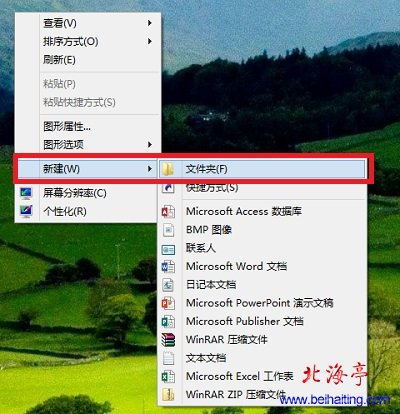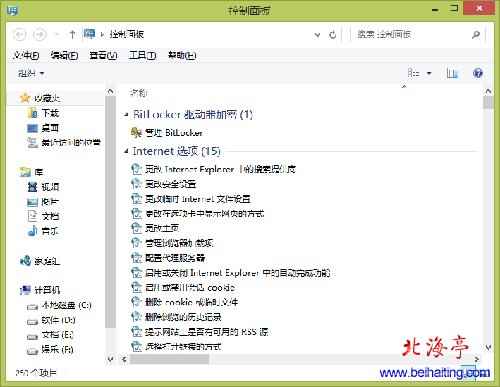|
Windows8开启上帝模式图文教程 是不是感觉Win8控制面板罗列的系统设置功能还是有点不够详细!那就试试上帝模式看看!把Win8上帝模式看作一个简单的文件夹窗口就太小白了!这里虽已控制面板为例,但是上帝模式绝对不是一个简单的控制面板的问题,根据不同的文件夹属性函数,系统所有设置均能进行自定义更加详细的设置界面!希望下面的抛砖内容对您有所启发! 第一步、Win8桌面空白处右击,鼠标指向“新建”,次级菜单中选择“文件夹”
第二步:输入文件夹名称“控制面板”,然后输入“.{21ec2020-3aea-1069-a2dd-08002b30309d}”(不要忘记那个小点,且是半角格式)后,是不是出现控制面板图标了?
第三步、双击打开控制面板,是不是较传统控制面板内容要丰富了很多?!
Windows8开启上帝模式图文教程只是冰山一角,朋友们参考扩展阅读内容之后,就会发现我们还可以通过不同的扩展名函数将Windows操作的所有操作在桌面创建桌面图标!简化我们的操作哦! (责任编辑:IT信息技术民工) |